iPhone'unuzu güncel tutmak çeşitli nedenlerle önemlidir. Güncel kalmanın en önemli nedeni güvenlik nedenleriyle, ancak iOS güncellemeleri, iPhone'unuzu daha da kullanışlı hale getiren yeni özellikler de getiriyor.
Varsayılan olarak iOS, güncellemek için bir Wi-Fi ağına bağlanmanızı ister. Evet, bu, iPhone'unuzu güncellemenin en kolay ve genellikle en hızlı yoludur, ancak şu anda Wi-Fi'niz yoksa ne olacak? Endişelenmeyin, iPhone'unuzu Wi-Fi olmadan güncellemenin birden fazla yolu var.
İçindekiler
- Hücresel Verileri Kullanarak iPhone'unuzu Güncelleyebilir misiniz?
- Bir Hotspot Kullanarak iPhone'unuzu Güncelleyin
-
Bir Bilgisayar Kullanarak iPhone'unuzu Güncelleyin
- İlgili Mesajlar:
Hücresel Verileri Kullanarak iPhone'unuzu Güncelleyebilir misiniz?
Çoğu zaman, iPhone'unuzu güncellemeyi düşünmeniz bile gerekmez. Bunun nedeni, iOS'un genellikle Wi-Fi'ye her bağlandığınızda arka planda güncellemeleri indirmek üzere ayarlanmış olmasıdır.
Ayarlar'ı açın, ardından Genel'e gidin ve Yazılım Güncellemeleri'ne, ardından Otomatik Güncellemeler'e dokunun. Hem iOS Güncellemelerini İndirin hem de iOS Güncellemelerini Yükle'nin işaretli olduğundan emin olun.
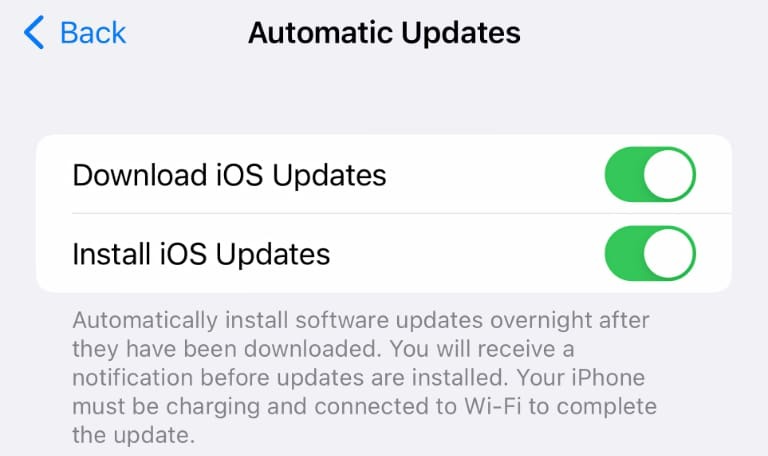
Ne yazık ki, güncellemeyi tamamlamak için iPhone'unuzun şarj olması ve Wi-Fi'ye bağlı olması gerektiğini belirten bir bildirim göreceksiniz. Bu, güncelleme arka planda indirilmiş olsa bile, otomatik olarak güncellemek için yine de Wi-Fi'ye bağlanmanız gerekeceği anlamına gelir.
Bir Hotspot Kullanarak iPhone'unuzu Güncelleyin
Elinizde olan tek şey hücresel bir bağlantıysa, iPhone'unuzu yine de güncelleyebilirsiniz, ancak bunu yapmak için yedek bir telefona ihtiyacınız olacaktır. Temel fikir, yedek telefonu bir erişim noktası olarak kullanmak, iPhone'unuzla bağlantı kurmak ve ardından bu şekilde güncellemektir.
Yedek telefonunuzun bir iPhone olduğunu varsayarsak, Ayarlar'ı açıp Kişisel Erişim Noktası'na giderek etkin noktayı etkinleştirebilirsiniz. Diğerlerinin Katılmasına İzin Ver etiketli kaydırıcıyı etkinleştirin ve parolayı not edin.
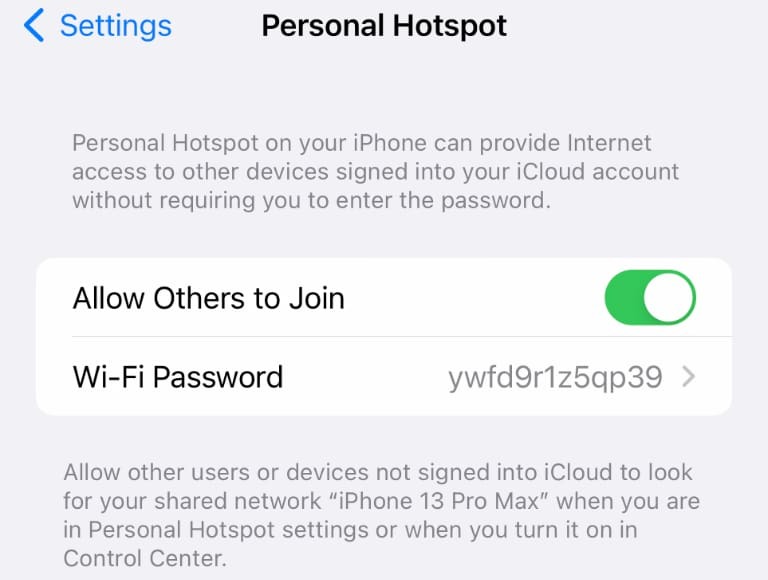
Şimdi güncellemek istediğiniz telefonda Ayarlar'ı açın ve Wi-Fi'ye dokunun. Burada, diğer telefonda az önce oluşturduğunuz etkin noktayı seçin, ardından ağa katılmak için not ettiğiniz şifreyi girin.
Bu, hücresel veriyi kullanmaya devam ederken, iPhone'unuz onu Wi-Fi olarak görür, böylece güncelleme işlemini başka bir cihaz kullanıyormuş gibi tamamlayabilirsiniz. Ayarlar'ı açın, ardından güncellemeyi tamamlamak için Genel > Yazılım Güncellemeleri'ne gidin.
Bir Bilgisayar Kullanarak iPhone'unuzu Güncelleyin
Ya ikinci bir telefonunuz veya hücresel bağlantınız yoksa? İnternet bağlantısı olan bir bilgisayara erişiminiz varsa, iPhone'unuzu güncellemeyi yine de başarabilirsiniz.
Mac kullanıyorsanız, bilgisayarınızı hazırlamak için herhangi bir şey yapmanız gerekmez. Öte yandan, bir PC kullanıyorsanız iTunes'u indirip yüklemeniz gerekir. Aşağıdaki talimatlar Finder kullanan macOS içindir, ancak Windows'ta iTunes'da benzer şekilde çalışmalıdırlar.
İlk adım, iPhone'unuzu bir Lightning - USB kablosuyla bilgisayarınıza bağlamaktır. macOS'ta Finder uygulamasını açın. Windows PC'de iTunes'u açın.
Bilgisayarınıza bağlanmasına izin vermek için iPhone'unuzun kilidini açtığınızdan emin olun. Şimdi, Finder'da ekranın sol tarafında, Konumlar altında “iPhone…” öğesini seçin. iTunes'da, kenar çubuğunun sol tarafında iPhone'u bulacaksınız. Seçmek için tıklayın.
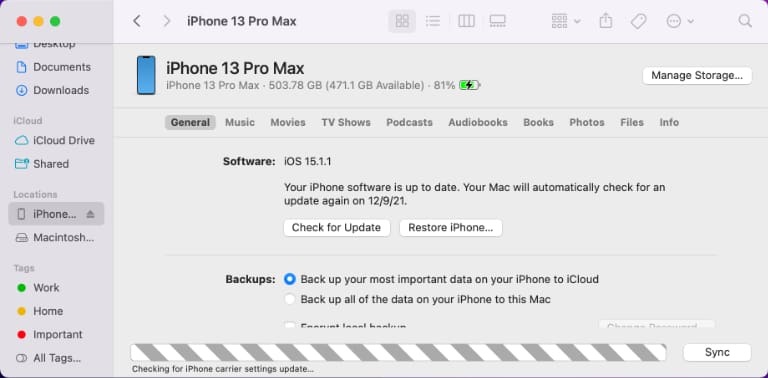
Zaten seçili olmadığını varsayarak ana Pencerede Genel sekmesini seçin. Burada, diğer bazı bilgilerle birlikte iPhone'unuzun iOS sürümünü gösteren bir panel göreceksiniz. Bunun altında, Güncellemeyi Kontrol Et yazan düğmeyi tıklayın.
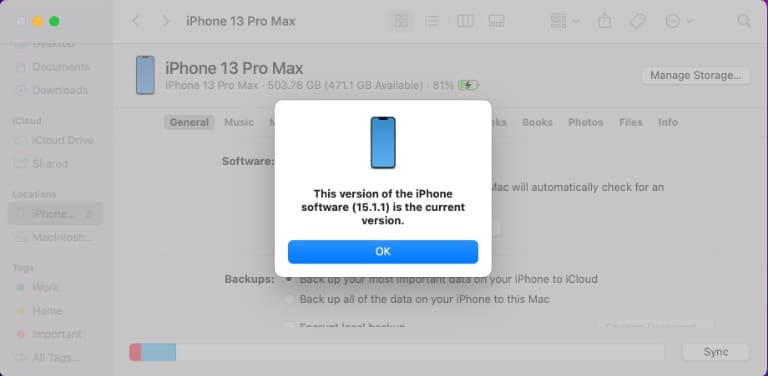
Bir güncelleme bulunursa, İndir ve Güncelle düğmesini tıklayın, ardından iPhone'unuzu güncellemeyi tamamlamak için talimatları izleyin. Mevcut bir güncellemeniz yoksa, ancak yolda olduğunu biliyorsanız, şimdi harika bir zaman. iPhone'unuzu bir sonraki iOS güncellemesine hazırlayın.
Kris Wouk bir yazar, müzisyen ve birisi web için video yaptığında adı ne olursa olsun. O, yüksek çözünürlüklü ses ve ev sineması donanımına düşkün bir Apple hastası.